Сообщение Angor » 22 фев 2008, 23:58 .
Кто нибудь владеет знаниями по сему девайсу ? Может найдется, кто обучит? Вопрос первый: почему именно «Пулково», а не. На карте не понимаю.
С ув.
Сообщение Alextrop » 23 фев 2008, 13:51 .
А Вам нужно знание самого девайса или принципов GPS Навигации подобных?
Насчет «Пулково», за счет того что у нас и америкосов разные геоцентрические модели. Ну мы смотрим на землю нердинаково. В наших широтах точнее Пулково за счет учета нашей геоцентрики, у них ихняя потому же. Расхождение между ними примерно 200 метров. (это понятным языком то что ниже)
Следует также учитывать что ей в России немного пользуются. На сайте http://www.geocaching.su/ (популярная забава с GPS) пользуются только американской, потому что она как стандарт в данной области. Лично я использую WGS. А Пулково только для привязки растровых карт в Озике.
В геоцентрической системе размеры эллипсоида, ориентация и положение его центра выбираются следующим образом:
Garmin 86s карты и возможности
объем эллипсоида предполагается равным объему геоида;
большая полуось эллипсоида лежит в плоскости экватора геоида;
малая полуось направлена по оси вращения Земли;
среднеквадратичное отклонение поверхности эллипсоида от поверхности геоида минимально по всей территории земного шара.
WGS72 и сменившая ее WGS84, а также российская SGS85 являются геоцентрическими системами координат на эллипсоидах WGS72, GRS80 и SGS85 соответственно. В системе NAVSTAR используется WGS84, а в системе GLONASS — SGS85.
Топоцентрическая (национальная) система координат появляется так: вы берете некоторый эллипсоид и располагаете его таким образом, чтобы для заданной территории среднеквадратичное отклонение поверхности эллипсоида от поверхности геоида было минимальным. При этом остальная часть мира вас не интересует: отклонения на другой стороне Земли может быть сколь угодно велико.
Сообщение Angor » 24 фев 2008, 22:40 .
Давай определимся — я гораздо тупее в гпс, чем кажусь . Поэтому мне надо, как ребёнку. Зачем мне принципы навигации. Поэтому, вот что ты там написАл, ты больше не пиши — страшно .
Дык, озик не для garmin’ов. Но я ввёл к. «Пулково» и то что он показывает теперь(ну — меня, любимого ), не могу найти на карте(растровой, километровке) . Вот ведь в чём беда. Можешь объяснить, как теперь привязываться-то? Я парням в рацию, что должен сказать, чтобы оне поняли где я? То миллионное число, без градусов и минут, которое я сам не понимаю? Или сменить систему, нахрен?
Или вот взять маршрут. Уж не говоря про который «создать», просто которым проехал и сохранил. Забиваю его снова(ну, хочу, допустим, до сохр. точки опять тем же, опять же, сохранённым, путём проехать), а он мне фиолетовым цветом такой маршрут рисует, мама не горюй, наверно «думает», что я на ветролёте , правда с поворотами под 120^(хотя в настройках везде «по дорогам, и для авто/мото» стоит. ). , я наверно самый дорогОй купил, чтоб он мне нервы трепал? Да, и что, за эти деньги в нем ещё и нет будильника!?
📱 УСТАНОВКА OSM КАРТ в навигаторы Garmin. Бесплатные карты для туризма — OpenStreetMap
С уважением.
Сообщение Alextrop » 25 фев 2008, 00:43 .
Ничего, если на ты?
Да потому что карты в основном привязываются в WGS, а ты ввёл пулково, ошибка геоида следовательно дает громадную ошибку. Ты первым делом посмотри твои карты то или то и то используй. То что он фиолетовым рисует — трек. То где проездил ранее. Те ошибки — ошибки точности HDOP и VDOP.
Они всегда есть.
Зачем будильник то? Отделили мухи от котлет. Парням скажи число в формате. N **’**.** E **’**.**. Только надо чтобы у тебя, парней и карты была одна система желательно WGS, тогда всё ок.
А то парни на неск. км плутать будут. Хотя если у них есть конвертер, то тебя найдут.
Слушаю дальнейшие вопросы.
Сообщение Angor » 26 фев 2008, 00:36 .
Ок. В том то и дело, что нету теперь **’**.** и не **^**’**», а есть ******** и где это ******** на карте(карты генштабовские километровки, не плохого качества). Значит надо обратно в WGS? Тогда почему везде на форумах «кричат», что у нас надо пользовать пулково? И ещё дают поправки, которые надо ввести в приёмнике(я тоже ввёл, ну какие то там цифири ).
Фиолетовым он рисует, то что он один и понимает, а я совсем не там ехал или еще и не ехал, по тому и спрашиваю. Пообщавшись с мапсурсом, да и с самим 76, в особенности с закачкой карт и прокладкой маршрутов, сильно в нем разочаровался ! Хотя местоположение рисует выше всяких похвал.
С ув.
Сообщение SerVS » 26 фев 2008, 12:13 .
Спрошу здесь с разрешения Angor, так как тема его .
У меня тоже GARMIN GPSMAP 60CSx, стоят Гарминовские карты, которые поставили при покупке(несколько областей) как бы бесплатно. Есть карты которые нужно покупать, получать ключ к ним и потом ставить в прибор. Стоят они от 750 до 950р за область, с маршрутизатором еще дороже.
Вопрос такой: стоит ли тратить деньги(и не малые, областей то много) на эти карты, чем они лучше, точнее ли они, нанесены ли на них дороги которые появились в последнии 5-10лет.
Спрашиваю потому, что в принципе мне и «бесплатных» карт хватает, но переодически сталкиваюсь с тем, что еду по дорогам(асфальтированным), а на карте у меня лес.
——————
С ув.Сергей
Сообщение Alextrop » 26 фев 2008, 12:50 .
to SerVS
Все кто в Сочи, пользуются моими. Платных лучше нет. В половине платных частями подёргана инфа у меня. Лично я бы не купил. В инете достаточно мест где можно взять качественные карты.
Которым платных аналогов нет. Та же самая нарисуйка. Туда тысячи человек присылают свои треки и карты обновляются раз в два месяца. Зато там самые подробные и актуальные. В каждом квадрате рисует свой человек.
С ним можно свзяаться и дадут за бесплатно хорошие карты.
Сообщение Alextrop » 26 фев 2008, 13:35 .
Совет. Сделай ресет, будет тебе счастье. Поправки восстановяться и система тоже. Лично я ведущий в «нарисуйке» квадрата К37. (Такой большой проект по бесплатным векторным картам.) Из всего города СОчи я не знаю (а я знаю много людей с ГПС, все пользуются моими картами) ни одного человека у которого стоит Пулково 1942). Лично у меня точность менее 10м в среднем по карте что близко к идеалу.
Всех устраивает. Так что я советую ресет. А дальше посмотрим.
ЗюЫю Внутри приемника Пулково переводиться в WGS для работы с внутренними данными.
Сообщение SerVS » 26 фев 2008, 13:44 .
Alextrop писал(а): to SerVS
Все кто в Сочи, пользуются моими. Платных лучше нет. В половине платных частями подёргана инфа у меня. Лично я бы не купил. В инете достаточно мест где можно взять качественные карты. Которым платных аналогов нет. Та же самая нарисуйка. Туда тысячи человек присылают свои треки и карты обновляются раз в два месяца.
Зато там самые подробные и актуальные. В каждом квадрате рисует свой человек. С ним можно свзяаться и дадут за бесплатно хорошие карты.
а каким образом эти карты можно грузить в аппарат и потом обновлять. ведь у гармина вроде сделано, что каждый раз нужно весь комплект карт загружать?
——————
С ув.Сергей
Сообщение Angor » 26 фев 2008, 23:56 .
Да, Серёж, всё «старое» слетит. Самое простое — сменные флешки, но я так понимаю — сплошного маршрута(между областями) ужо не получиться .
Саш, а «нарисуйки», как ты их называешь , вроде в гармины не идут.. ? Я правда не разбираюсь: векторные — растровые.
С ув.
Сообщение Angor » 27 фев 2008, 00:36 .
Да, Серёж, «слетит» всё, что было . Сменные флешки, но тогда не будет, я так понимаю, сплошного маршрута, при смене областей.
Саш, «нарисуйки», как ты их называешь, вроде в гармины не запихнёшь. Правда, я не разбираюсь: векторные — растровые.
И может не стоИт менять поправки, а только систему?
С ув.
Сообщение SerVS » 27 фев 2008, 00:47 .
Angor писал(а): Да, Серёж, «слетит» всё, что было . Сменные флешки, но тогда не будет, я так понимаю, сплошного маршрута, при смене областей.
Саш, «нарисуйки», как ты их называешь, вроде в гармины не запихнёшь. Правда, я не разбираюсь: векторные — растровые.
И может не стоИт менять поправки, а только систему?
С ув.
в Гармине по умолчанию точки и треки записываются во внутреннюю память, после заполнения памяти на 100% начинают стираться треки самые начальные. Но можно поставить галочку и все будет писаться на флешку.
на счет карт: мне хочется один раз загрузить в аппарат нужные мне области( а их много) и больше не париться. Хотя я писал, что и те, что стоят в моем аппарате меня почти устраивают. Я в основном использую ЖПС, чтоб из леса к оставленной машине покороче выйти или ночью по своему же треку вернуться.
——————
С ув.Сергей
Сообщение Alextrop » 27 фев 2008, 02:14 .
Саш, «нарисуйки», как ты их называешь, вроде в гармины не запихнёшь. Правда, я не разбираюсь: векторные — растровые.
И может не стоИт менять поправки, а только систему?
Запихнёшь. В Гармине имено вектор. Генштаб — вот это растр. Растр картинка. Стоит сбросить на дефолт. Сёдня поговорил с ведущим нарисуйки. Он сказал что по любому стоит сбрасывать. Смысла от Пулково нету.
Да и карты все за искл очень маленького процента в WGS. Нарисуйка это векторные карты. Они конвертятся в формат гармина. Причем с роутингом.
Сообщение Angor » 27 фев 2008, 23:42 .
SerVS писал(а): . Хотя я писал, что и те, что стоят в моем аппарате меня почти устраивают. Я в основном использую ЖПС, чтоб из леса к оставленной машине покороче выйти или ночью по своему же треку вернуться.
+1. Добавлю лишь: сети снимать.
Сообщение Angor » 27 фев 2008, 23:46 .
Alextrop писал(а): Нарисуйка это векторные карты. Они конвертятся в формат гармина. Причем с роутингом.
Сколько эта твоя работа для меня будет стОить ? Мне пока только нужно северн. районы моск. обл. Карты на диске у меня е.
Что такое — роутинг?
Сообщение Angor » 27 фев 2008, 23:51 .
Источник: popgun.ru
Gpsmap 76csx как установить карты
Правила форума
Для предотврашения спама первые сообщения вновь зарегистрированных пользователей проходят ручную премодерацию.
10 сообщений • Страница 1 из 1
GPSmap76Cx, Закачка разлоченных карт из MapSource
Сообщение Vrungelkap » 17 авг 2009, 07:12
Уважаемые пользователи, прошу помочь мне в следующем вопросе:
1. Имею на руках навигатор Garmin GPSMap 76 Cx
2. Диск с картами Дороги России+MapSource
3. Устанавливаю с диска сначала Mapsource, затем по очереди каждую карту.
4. Открываю MapSource: карты появились, но они залочены.
5. Получаю ID прибора и необходимые коды для разлочки карт.
6. Ввожу коды для каждой карты отдельно и о чудо! Теперь я могу видеть каждую карту подробно.
7. Выбираю необходимую карту для закачки в этот-же прибор.
8. Нажимаю загрузку, через пару минут пишет: «Всё ОК, карта загружена», прибор перезагружается при этом в навигаторе её нет. (В меню настройки карты данные карты не прописаны)
9. Я не понимая, что произошло, беру программу SendMap20. Копирую нужные файлы, для конкретной области ввожу код разблокировки и нажимаю Upload. Карта загружается и всё нормально — её видно в навигаторе.
Теперь вопросы:
1. Почему не работает MapSource.
2. Как SendMap-ом записать одновременно несколько карт с разными кодами разлочки.
3. Может быть проблема во флешке miniSD . Никто не сталкивался.
Буду очень признателен за оказанную помощь.
P.S. Установлена операционная система Windows Vista
Источник: www.gps-forum.ru
Инструкция по эксплуатации Garmin 76CSx

• Пиктограмма в виде лампочки будет показана при вклю-
ченной подсветке. После включения устройства подсветка
находится в выключенном состоянии. Частое использование
подсветки значительно сокращает срок службы батарей.
• Пиктограмма USB-соединения появляется, если устройство
подключено к компьютерному USB-порту.
• Пиктограмма с обозначением электронного компаса будет
показана при включении компаса.
Экранные сообщения
Когда в работе устройства происходит какое-либо значитель-
ное событие, на экране появляется сообщение с описанием
ситуации и, в некоторых случаях, с инструкциями. Чтобы за-
крыть окно с сообщением, нажмите на кнопку ENTER.
Экранные сообщения
Использование баз данных
Дополнительные диски MapSource CD-ROM позволяют повы-
сить гибкость Вашего устройства GPSMAP 76CSx. Эти данные
загружаются на карту памяти MicroSD, установленную в при-
боре. При использовании дополнительных данных MapSource
City Navigator Вы сможете просматривать списки ближайших
ресторанов, гостиниц, торговых центров, достопримечатель-
ностей и других объектов, а также узнавать адреса и номера
телефонов любых объектов из списка.
Для передачи данных с диска MapSource CD-ROM на карту памя-
ти MicroSD используется интерфейсный USB-кабель, входящий в
комплектацию, или дополнительный компьютерный интерфейс-
ный кабель (для подключения к последовательному порту).
Для передачи картографических данных требуется интер-
фейсный USB-кабель, входящий в комплектацию прибора. С
помощью этого кабеля Вы можете передать данные MapSource
из ПК на карту памяти MicroSD, установленную в устройстве
GPSMAP 76CSx. Для более быстрой передачи данных Вы може-
те вставить карту MicroSD в стандартный адаптер для карт SD и
использовать карт-ридер (устройство для считывания карт).
Источник: www.manualsdir.ru
Прикладная некромантия: использование Garmin GPSmap 76S в 2021 году
За последнее десятилетие мы почти все привыкли часто обновлять устройства, которыми владеем. Старые устройства либо кладем на полку, либо продаем, либо вообще выбрасываем в помойку. И многие даже не думают о том, что по факту устройства нормально работают и могут продолжать выполнять свои функции.
Производители же стараются делать так, чтобы пользоваться старыми устройствами было максимально неудобно: для них перестают выпускать обновления, утилиты удаляются с сайтов, а официальный сервис на запрос о поддержке старого устройства в подавляющем большинстве случаев отвечает отказом.
Вот как раз подобное устройство завалялось у моего друга в чулане, и он отдал мне его для экспериментов. Этим устройством стал GPS-навигатор для туризма Garmin GPSmap 76S, в свое время бывший одним из лучших устройств в своем классе. И у меня родилась идея начать его использовать, например, для записи треков со своих велопоездок. О том, какие препятствия встали у меня на пути и как я с ними справился, читайте под катом.
Находясь в городе с доступным интернетом на смартфоне и возможностью легко его зарядить от розетки или пауэрбанка, таскать относительно громоздкое устройство для навигации нет никакой необходимости. Но, как только вы оказываетесь в местности, где сигнала сотового сигнала нет, а до ближайшей розетки несколько десятков километров пересеченной местности, автономный GPS-навигатор, работающий от стандартных батарей или аккумуляторов типоразмера AA, будет более чем полезным устройством.
В процессе знакомства с навигатором мне стало ясно, что есть 3 ключевые проблемы с использованием его в 2021 году:
- Софт для заливки карт работает нормально с WinXP / Win7;
- Дата-кабель имеет интерфейс RS-232;
- Надо где-то брать актуальные карты.
«Нажать и держать QUIT+DOWN+MENU. Продолжая держать, нажать и отпустить POWER, отпустить DOWN, удерживать MENU и QUIT еще 5 секунд. Когда навигатор включится, все отпустить.»
Инициализация
Теперь, когда у нас есть навигатор с чистой памятью и заводскими настройками, необходимо его инициализировать и откалибровать компас. Вначале проводим инициализацию: оставляем навигатор под открытым небом, позволяя принять сигнал со спутников. В процессе инициализации производится так называемый «холодный старт».

Что такое «холодный старт»
Изначально GPS-навигатор ничего не знает об орбитах навигационных спутников GPS, он знает только частоту, на которой сможет принять сигнал. Как только сигнал с одного из спутников принят, навигатор сохраняет в своей памяти так называемый «альманах», то есть сведения о параметрах орбит всех спутников группировки. Эти параметры транслируются каждым из спутников. В дальнейшем этот «альманах» используется для «теплого старта».
Что такое «теплый старт»
У нас есть «альманах» с примерными параметрами орбит спутников на несколько месяцев, так что GPS-навигатор начнет инициализироваться, основываясь уже на этих данных. В ходе процесса будут приняты так называемые «эфимериды» — коррекционные данные, позволяющие вычислить точное местоположение каждого спутника в каждый момент времени. «Эфемериды» имеют свой срок годности, примерно 30 минут, так что если навигатор был выключен на большее количество времени, то он каждый раз будет пытаться их принять и только потом сможет использовать эти данные.
Что такое «горячий старт»
«Горячим стартом» называется инициализация GPS-навигатора, когда и «альманах», и «эфемериды» актуальны и по ним устройство сразу может определить свое местоположение. Если навигатор умеет использовать интернет-соединение для обновления этих данных, то в большинстве случаев используется именно «горячий старт». Это позволяет крайне быстро начать работу. Автономные же навигаторы используют «горячий старт», только если с момента приема актуальных «эфемерид» прошло менее 30 минут.
Если вы с автономным GPS-навигатором уехали далеко от той точки, где навигатор использовался в последний раз, например, на пару тысяч километров, то будет только «холодный старт». Теперь переходим к инициализации компаса. Нажимаем кнопку PAGE, выбираем «Calibrate compass» и дважды медленно поворачиваемся вправо, вокруг своей оси.

Когда компас откалиброван, мы готовы к тому, чтобы решить проблему с заливкой актуальных растровых карт в девайс. Приступим.
Подготовка софта
Я уже не раз в своих статьях упоминал, что использую OpenSUSE Tumbleweed в качестве основной ОС. Разбираться с тем, как именно заработает или не заработает древний софт на Wine, мне не хотелось, так что решил создать отдельную виртуальную машину на Oracle VirtualBox с нужной ОС, в моем случае это была Windows 7. Поскольку COM-порта на моем ноутбуке нет, я воспользовался переходником USB2COM на базе Prolific 2303. Пробрасываем USB-переходник внутрь виртуальной машины:

Устанавливаем ОС и соответствующие драйверы. В итоге у нас в системе появится COM-порт, к которому мы и будем обращаться в дальнейшем. Чтобы корректно работать с навигатором, нам потребуется софт под названием MapSource. Последняя версия от 2010 года до сих пор доступна на официальном сайте.

Чуть позже вернемся к работе с этим ПО, а пока подумаем, откуда нам брать актуальные карты. Самым простым и очевидным будет использование карт из свободного картографического сервиса OpenStreetMap. Их достаточно легко скачивать и конвертировать.
Работа с картами OSM
Чтобы скачать нужный кусок карты, достаточно перейти на сайт проекта и выбрать нужный масштаб для экспорта. Увы, но существуют ограничения: масштабирование должно быть равным или более 11. Для большинства задач этого вполне достаточно.

Выбираем нужный кусок и нажимаем кнопку Экспорт, а затем Экспортировать. На выходе получаем файл с именем map.osm. Далее начинаются «танцы с бубном». У устройств Garmin свой собственный формат, и потребуется конвертер, благо, он существует и называется mkgmap.
Скачиваем конвертер с официального сайта и распаковываем архив. Конвертер написан на Java, так что придется вначале установить актуальный JRE, также потребуется Visual C++ для Visual Studio 2015. Теперь закидываем нашу карту map.osm в директорию с конвертером, открываем консоль и пишем простую команду:
java -jar mkgmap.jar map.osm
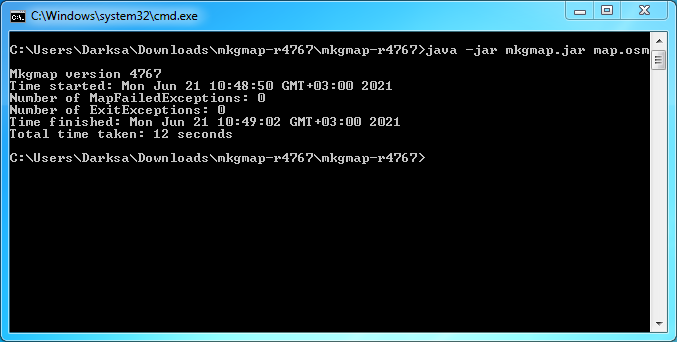
После завершения процесса конвертации мы получим набор файлов, среди которых будет файл с картой, вида 63240001.img. Это уже готовый файл, который можно залить в навигатор. Для заливки воспользуемся очень полезной софтиной, которая называется IMG2GPS. Найти ее в гугле не составит проблем, лично я брал отсюда.
Открываем приложение, нажимаем Load Folder и выбираем директорию с конвертированными картами. Ставим галочку на нашу карту и нажимаем Upload to GPS. Карта будет залита на навигатор.

Проверяем на устройстве и убеждаемся, что все работает как положено:

Таким образом, мы получили участок карты со свежими и актуальными данными. Тем не менее, если нам потребуется расширить карту, например, добавить свои кастомные POI, то придется задействовать еще и MapSource. Софтина эта «хитрая» и рассчитана на то, что карты вы будете покупать и инсталлировать прилагающимся в комплекте регистрационным файлом. Но этот метод нам явно не подойдет. Энтузиасты давно написали свой собственный софт, который позволяет устанавливать произвольные карты в MapSource.
Одной из таких утилит будет MapSetToolKit v.1.77 Beta by cypherman, которую также легко найти в сети, к примеру, на популярных torrent-трекерах. К сожалению, сама по себе эта утилита ни что иное, как графический интерфейс к утилите cgpsmapper. Так что вначале ищем и скачиваем это ПО, а уже потом запускаем MapSetToolKit. Очень часто на трекерах эту утилиту кладут, так сказать, «в довесок».
Чтобы инсталлировать карту, открываем утилиту, задаем директорию, где лежит cgpsmapper, а затем указываем следующее:
- Select IMG — открываем директорию с картой, выделяем и кнопкой Add → переносим вправо.
- Mapset Directory — также директория с картой.
- Mapset Name — задаем желаемое имя карты для отображения.
- Family ID — просто любое трехзначное число.
- Install in Mapsource — ставим галочку.

Теперь нажимаем START и после завершения открываем MapSource. Наша карта успешно инсталлировалась и теперь мы можем с ней работать.
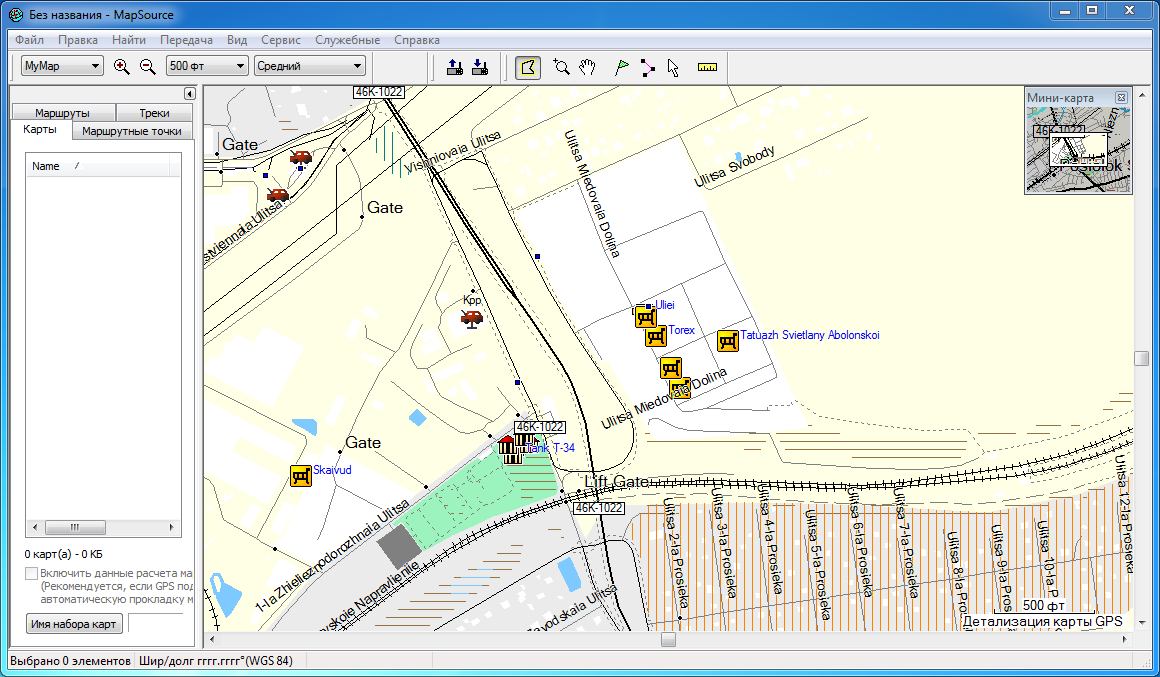
Вместо заключения
Итак, нам удалось использовать устройство с современными картами. По факту это означает, что если у вас есть подобный навигатор, то вы вполне можете его использовать и сейчас. Тот же Garmin GPSmap 276c, снятый с производства, до сих пор активно используется любителями покатушек по бездорожью и считается чуть ли не эталонным девайсом.
Производителям выгоден только один подход — продавать постоянно выходящие новые модели и искусственно прекращать использование старых. У навигаторов использование ускоряют, прекращая поддержку и актуализацию карт.
Пользователям, таким как я, важно другое: приобретая хорошее и качественное устройство, я хочу использовать его, пока это возможно, и в большинстве случаев не стану покупать новое. Жаль лишь то, что сейчас такие устройства — редкость и изначально проектируются, чтобы максимально усложнить использование после истечения «жизненного цикла» продукта, определяемого производителем.

- Блог компании Selectel
- OpenStreetMap
- Гаджеты
- Старое железо
- Носимая электроника
Источник: habr.com
Introduction
The Garmin GPSMap 76CSx is a handheld GPS that has a high-sensitivity GPS receiver, barometric altimeter and electronic compass, microSD™ card slot, color TFT screen and turn-by-turn routing. This guide will assist in installing, configuring and testing your system.
- Toshiba Satellite A300, Gateway DX4850, Acer Aspire One 533
- Ubuntu 10.10 through to 14.04
- Linux 2.6.35-22-generic through to 3.13.0-24-generic
- GNOME 2.32.0 through to 3.8.4, Unity
- Memory 4GB, 8GB, 12GB
- Garmin GPSMap 76CSx, Garmin Oregon 650
- Interface set to NMEA In and NMEA Out
- Baud Rate 4800
- tangoGPS 0.99.3, foxtrotGPS 1.1.1-5
This process may work equally as well on other Garmin GPSMap 76 and 60 models, and possibly the newer 78 models along with other Garmin hand-helds.
- USB
- RS232 Serial
The USB cable is what is supplied when purchasing the unit.
The RS232 serial cable can be purchased as an accessory. There are two types, one is a «straight» serial cable cable and the other is a Y cable. The straight RS232 Serial cable has a 9 pin DIN fitting on one end and a proprietary 4 pin circular fitting on the other end.
The Y cable has an additional 12 Volt «Cigarette Lighter» plug.
As both type of RS232 cable can also be used to carry power, two wires are used for power and the other two for data (transmit and receive). As a consequence, there is no hardware handshaking only software handshaking.
If you wish to use the GPS Unit to transmit real-time data to an application such as tangoGPS, xgps, Merkaartor, you must set the transmission protocol to NMEA regardless of which of the three cables (USB, Straight or Y) you are using.
To do this, press the menu button twice to get to the Main Menu, then navigate to Setup then to Interface then to Serial Data Format. Press the Enter button and scroll down to choose NMEA IN/NMEA OUT.
(Note: The GARMIN Serial Data Format is disabled when USB is connected)
Preparations
- Boot Computer
- Plug in USB cable to Computer
- Connect GPS unit to cable
- Turn on GPS unit
- Watch the Satellite page and wait until satellites have been acquired and a Latitude and Longitude for your position is displayed.
- Switch the data format to NMEA as per the instructions above
Installing Needed Components
There is a Garmin Communicator Plugin for Linux / Ubuntu Firefox that you can install. Instructions are at Garmin Communicator Plugin however I have duplicated the instructions below:
sudo add-apt-repository ppa:andreas-diesner/garminplugin sudo apt-get update sudo apt-get install garminplugin
Install additional components:
sudo apt-get install gpsd gpsd-clients gpsbabel
Configuration
NOTE: After configuration, you should restart your computer to ensure all new software, drivers and configurations are loaded.
The gpsd configuration file can be directly edited with:
sudo gedit /etc/default/gpsd
Enter these four lines below into the file
START_DAEMON=»true» GPSD_OPTIONS=»-G» DEVICES=»/dev/ttyUSB0″ USBAUTO=»true» GPSD_SOCKET=»/var/run/gpsd.sock»
Alternatively, you can use dpkg-reconfigure to configure the file
sudo dpkg-reconfigure gpsd
You will be prompted by a series of questions:
If you accept this option, gpsd will be started automatically Start gpsd automatically? YES As gpsd only handles GPS devices, it is safe to choose this option. However, you can disable it if gpsd is causing interference with other attached devices or programs. Should gpsd handle attached USB GPS receivers automatically? YES Please enter the device the GPS receiver is attached to. It will probably be something like /dev/ttyS0 or /dev/ttyUSB0. Multiple devices may be specified as a space-separated list. Leave empty if you don’t want to connect gpsd to a device on boot or if you want to use device autodetection only.
Device the GPS receiver is attached to: /dev/ttyUSB0 You can give additional arguments when starting gpsd; see gpsd(8) for a list of options. Do not use ‘-F’ here. The control socket path is set independently. Options to gpsd: -G Please enter the gpsd control socket location. Usually you want to keep the default setting. gpsd control socket path: /var/run/gpsd.sock
After configuration the file should look like:
# Default settings for gpsd. # Please do not edit this file directly — use `dpkg-reconfigure gpsd’ to # change the options. START_DAEMON=»true» GPSD_OPTIONS=»-G» DEVICES=»/dev/ttyUSB0″ USBAUTO=»true» GPSD_SOCKET=»/var/run/gpsd.sock»
From GPSBabel’s site:
«There are two common hazards with Garmin USB on Linux.»
«About the middle of 2005, most distributions started shipping with a driver called ‘garmin_gps’ that claims a USB Garmin device and makes it accessible via a serial port. If you want to use that driver and it actually works for you (a depressingly uncommon situation) this is OK and you can access the device as ‘ttyUSB0’ or whatever that driver names your dev node. If you want to use GPSBabel’s own very well supported USB code and access it as ‘usb:’, you must remove that driver via rmmod and probably prevent it from loading again. It is our strong recommendation to use the latter approach.»
«By default, only root can access the USB devices directly as we do for the ‘usb:’ case. It is possible to have the system automatically set the permissions on a USB device when it’s detected. This eliminates the need for GPSBabel to run as root when using a device controlled by libusb, such as the Garmin 60CSx, VistaC, or LegendC units.»
To allow the USB devices to be read and written by a non-privileged user, create a file named /etc/udev/rules.d/51-garmin.rules
sudo gedit /etc/udev/rules.d/51-garmin.rules
Insert this line:
SYSFS==»091e», SYSFS==»0003″, MODE=»666″
NOTE: After configuration, you should restart your computer to ensure all new software, drivers and configurations are loaded.
Usage Modes
- To transfer files between your PC and the Garmin GPSMap 76CSx
- To display real-time GPS data using tools such as tangoGPS, XGPS and Merkaartor.
Notwithstanding the comments above from GPSBabel’s site, in order to collect and display real time data using tools such as tangoGPS, xgps and Merkaartor, you will need to load the garmin_gps module using this command:
sudo modprobe garmin_gps
If you want to use GPSBabel to transfer files, you will need to unload the garmin_gps module using this command:
sudo rmmod garmin_gps
Transferring Files
When transferring files using GPSBabel, first make sure to remove the garmin_gps module:
sudo rmmod garmin_gps
Testing File Transfer Capabilities
To test if the module loaded okay, run:
lsmod | grep ‘usb’
The result will be something like this and you should not see the garmin_usb module listed:
usbhid 36978 0 hid 67742 1 usbhid
You can use this command to ensure that garmin_gps is not loaded
gpspipe -w -n 100
>>> The output will be something like this and will not show more than these three lines that shows that garmin_gps is correctly not loaded:
close(3) in netlib_connectsock() netlib_connectsock() returns socket on fd 3 <«class»:»DEVICES»,»devices»:[]>
This test will also show that the ttyUSB0 device has correctly not been created:
ls -la /dev/ttyU*
The result will be like this:
ls: cannot access /dev/ttyU*: No such file or directory
Transferring tracks, routes and waypoints
You can change the debug level -Dx where x=0..9 to see more or less of the transfer occuring. Here are some sample data transfer commands:
echo Remove the garmin_gps module first sudo rmmod garmin_gps echo Download tracks from the Garmin GPSMap 76CSx to the PC gpsbabel -D1 -t -i garmin -f usb: -o gpx -F tracks.gpx echo Upload tracks from the PC to the Garmin GPSMap 76CSx gpsbabel -D1 -t -i gpx -f tracks.gpx -o garmin -F usb: echo Download routes from the Garmin GPSMap 76CSx to the PC gpsbabel -D1 -r -i garmin -f usb: -o gpx -F routes.gpx echo Upload routes from the PC to the Garmin GPSMap 76CSx gpsbabel -D1 -r -i gpx -f routes.gpx -o garmin -F usb: echo Download waypoints from the Garmin GPSMap 76CSx to the PC gpsbabel -D1 -w -i garmin -f usb: -o gpx -F waypoints.gpx echo Upload waypoints from the PC to the Garmin GPSMap 76CSx gpsbabel -D1 -w -i gpx -f waypoints.gpx -o garmin -F usb:
Reading the gpsbabel documentation, I found that it does not transfer routable or other maps.
Here is a simple script that you can use to transfer files between the Garmin GPSmap 76CSx. It date and time stamps the files as well so you don’t overwrite existing files in the download area.
# Setup file locations. Change this to suit your userid and desired loacations DownloadArea=/home/peter/Documents/Sports/GPX/Download UploadArea=/home/peter/Documents/Sports/GPX/Upload echo «» echo «This script transfers tracks; routes; and waypoints from the» echo «Garmin GPSmap 76CSx to $ on the Laptop» echo «and then transfers tracks; routes; and waypoints from» echo «$ to the Garmin GPSmap 76CSx.» echo «» echo «Create folders if they are missing» if [ ! -d $ ]; then mkdir —parents $ fi if [ ! -d $ ]; then mkdir —parents $ fi echo «Make DateTime string for downloads» DATE=`date +%Y-%m-%d` TIME=`date +%H%M%S` echo «Remove the garmin_gps module first if neccessary» lsmod | grep ‘garmin_gps’ ExitStatus=`echo $?` if [ $ -eq 0 ]; then echo «Remove the garmin_gps module» sudo rmmod garmin_gps fi echo «Download tracks from the Garmin GPSMap 76CSx to the PC» gpsbabel -D0 -t -i garmin -f usb: -o gpx -F $/$_$_tracks.gpx echo «Download routes from the Garmin GPSMap 76CSx to the PC» gpsbabel -D0 -r -i garmin -f usb: -o gpx -F $/$_$_routes.gpx echo «Download waypoints from the Garmin GPSMap 76CSx to the PC» gpsbabel -D0 -w -i garmin -f usb: -o gpx -F $/$_$_waypoints.gpx if [ -f $/tracks.gpx ]; then echo «Upload tracks from the PC to the Garmin GPSMap 76CSx» gpsbabel -D0 -t -i gpx -f $/tracks.gpx -o garmin -F usb: fi if [ -f $/routes.gpx ]; then echo «Upload routes from the PC to the Garmin GPSMap 76CSx» gpsbabel -D0 -r -i gpx -f $/routes.gpx -o garmin -F usb: fi if [ -f $/waypoints.gpx ]; then echo «Upload waypoints from the PC to the Garmin GPSMap 76CSx» gpsbabel -D0 -w -i gpx -f $/waypoints.gpx -o garmin -F usb: fi echo «Now sleep for a 30 seconds to view the screen» sleep 30
Displaying real-time GPS Data
To run the GPS with tangoGPS, XGPS, Merkaartor etc., first load the garmin_gps module:
sudo modprobe garmin_gps
Testing Live GPS Data Display
To test if the module loaded okay run:
lsmod | grep ‘usb’
The result will be something like this and you will see the garmin_gps module loaded:
usbserial 33100 1 garmin_gps usbhid 36978 0 hid 67742 1 usbhid
Another test to see the data coming out of the GPS:
gpspipe -w -n 100
The output will be something like this:
close(3) in netlib_connectsock() netlib_connectsock() returns socket on fd 3 <«class»:»DEVICES»,»devices»:[<«class»:»DEVICE»,»path»:»/dev/ttyUSB0″,»activated»:1287467665.87,»flags»:1,»driver»:»Garmin USB binary»,»subtype»:»292: 4.00″,»native»:0,»bps»:9600,»parity»:»N»,»stopbits»:1,»cycle»:1.00>]> ,,,,,,,,,,,]> ,,,,,,,,,,,]>
Another test that provide you with information about the various components:
ps -C gpsd -fww
The result will be something like this:
UID PID PPID C STIME TTY TIME CMD nobody 1309 1 0 18:36 ? 00:00:06 /usr/sbin/gpsd -G -F /var/run/gpsd.sock -P /var/run/gpsd.pid /dev/ttyUSB0
This test will list the loaded device:
ls -la /dev/ttyU*
The result will be like this:
crw-rw-rw- 1 root dialout 188, 0 2010-10-18 23:00 /dev/ttyUSB0
Load xgps to see if it connects to the GPS:
xgps
Practical Considerations
Leave the module blacklisted to ensure that it is listed in the /etc/modprobe.d/blacklist.conf file so you can switch it on or off.
sudo gedit /etc/modprobe.d/blacklist.conf
Make sure that the following lines are in the /etc/modprobe.d/blacklist.conf file
# most apps now use garmin usb driver directly (Ubuntu: #114565) blacklist garmin_gps
Known Conflicts
Installation of the advanced power management tool TLP can cause the computer to not recognize the USB device. It also can cause smart phones to not be recognized. If you have installed TLP and find that you cannot get your computer to recognize your Garmin device, you can uninstall it by typing
sudo apt-get —purge remove tlp
Other Tools
- Garmin Plugin : Andreas Diesner
- Linux Garmin Communicator Plugin
sudo add-apt-repository ppa:andreas-diesner/garminplugin
Источник: help.ubuntu.com